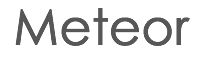近几年大家逐渐喜欢玩VPS,相比虚拟主机来说,VPS自主管理性更强,费用更低。但目前无论是香港、美国洛杉矶、凤凰城、荷兰还是欧洲其它国家的VPS,无论是OpenVZ或者KVM架构的服务器,大部分都是Linux系统,为了便于管理,大家都喜欢远程操作,普遍的是SSH连接。但对于博主来说,图形化界面或许更加容易操作,譬如大家用习惯了windows是一样,那么今天分享一下桌面环境的配置,同时也记录一下我的笔记。以下为centos 6 32位环境配置,其它系统未测试。
本次配置包含以下内容:
Vnc(远程访问软件)
Xfce(轻量级 低占用内存 linux桌面环境)
Chromium(谷歌浏览器)
Xrdp(windows系统远程访问linux桌面软件)
安装以上内容,我统一打包了,大家可以通过以下代码运行安装:
wget https://pxboy.com/backup/centos/pxlinux.sh sh pxlinux.sh
安装期间可能需要输入三次”y”,同意安装软件。
如果以上地址失效,也可以通过如下代码运行安装:
yum -y update yum -y install wget yum -y install tigervnc yum -y install tigervnc-server yum -y groupinstall xfce wget https://download.Fedoraproject.org/pub/epel/6/x86_64/epel-release-6-8.noarch.rpm rpm -ivh epel-release-6-8.noarch.rpm yum search xfce yum groupinfo xfce yum groupinstall xfce yum -y groupinstall chinese-support yum install https://people.centos.org/hughesjr/chromium/6/i386/RPMS/chromium-28.0.1500.95-213514.i686.rpm cd /tmp wget https://raw.github.com/hughesjr/chromium_el_builder/master/chrome_pepperflash_copy.sh chmod +x chrome_pepperflash_copy.sh wget http://mirrors.ustc.edu.cn/fedora/epel/6/i386/epel-release-6-8.noarch.rpm rpm -Uvh epel-release-6-8.noarch.rpm yum install -y xrdp
安装完成后建议重启服务器,命令:reboot
安装后开始配置
1. 编辑CentOS启动项,把3改成5,将桌面设置为开机进入
命令:vi /etc/inittab
输入“i”修改,光标移动到最后一行,将3改成5,按“esc”,再输入“:wq”保存退出
2.配置VNC,执行下列命令后开启vncserver服务。第一次开启会要你设置一个密码,输入二次
命令:vncserver
命令:vi /etc/sysconfig/vncservers
在最后添加以下代码,保存。
VNCSERVERS="1:root" VNCSERVERARGS[1]="-geometry 800x600 "
执行以下命名重启vncserver。
命令:service vncserver restart
若是KVM主机,请注意防火墙监听端口是否打开:
-A INPUT -p tcp -m tcp --dport 443 -j ACCEPT
-A INPUT -p tcp -m tcp --dport 21 -j ACCEPT
-A INPUT -p tcp -m tcp --dport 80 -j ACCEPT
-A INPUT -p tcp -m state --state NEW -m tcp --dport 5901 -j ACCEPT
解释:443是SSL,21是FTP,80是访问直接端口必须要有的,5901就是VNC监听端口
3.配置Xfce桌面
上面你看到了是一个没有内容的界面,关闭它,然后执行下列命令
命令:vi /root/.vnc/xstartup
将里面的命令全部删除,复制粘贴下面的代码,并保存。
#!/bin/sh # Uncomment the following two lines for normal desktop: unset SESSION_MANAGER #exec /etc/X11/xinit/xinitrc [ -x /etc/vnc/xstartup ] && exec /etc/vnc/xstartup [ -r $HOME/.Xresources ] && xrdb $HOME/.Xresources xsetroot -solid grey vncconfig -iconic & #xterm -geometry 80x24+10+10 -ls -title "$VNCDESKTOP Desktop" & #twm & startxfce4 &
4.写入永久自定义DNS
运行vi /etc/resolv.conf, 添加 nameserver ip。如:nameserver 8.8.8.8,一般添加三个DNS。
运行chattr +i /etc/resolv.conf, 该命令修改文件属性为只有 root 用户才能修改该文件。去掉可将参数改为 “-i”。
以 root 身份运行 “service NetworkManager restart”
VNC进入桌面后取消系统自启动软件“NetworkManager”
5. vnc进入依然显示英文的解决办法
运行vi /etc/sysconfig/i18n ,将其中的LANG="C"改为LANG=zh_CN.UTF-8
重启服务器
运行locale -a
运行chkconfig vncserver on #设置让vncserver 随开机加载启动
这样再次vnc登录进去就是中文界面了。
6. XRDP实现远程桌面访问配置
运行echo xfce4-session >~/.xsession #设置xRDP
运行vi /etc/xrdp/startwm.sh #配置xRDP
在. /etc/X11/xinit/xinitrc 前一行插入:
xfce4-session
运行service xrdp start #重启XRDP服务
运行chkconfig xrdp on #设置让 xrdp 随开机加载启动
7.解决Chromium浏览器无权限打开设置
浏览器桌面快捷方式 弹右键,选择属性,然后在命令框/command里最后添加“–user-data-dir=~/chromium”
退出,打开浏览器,这时就可以打开网页上网,上网速度比FireFox快很多。
修改服务器时区:
输入命令: tzselect
设置步骤依次输入: 5 → 回车 → 9 → 回车 → 1 → 回车 → 1
注:5)Asia → 9)china → 1)east China —BeiJing.... → 1)Yes
替换Centos系统时区文件。
输入命令: cp /usr/share/zoneinfo/Asia/Shanghai /etc/localtime
注:设置中国时区的时间就选择Asia/Shanghai
确定替换。
出现“cp:是否覆盖 /etc/localtime?”时,输入命令: y (同意覆盖)
查看设置后Centos系统时间。
输入命令: date
linux系统下运行exe程序工具wine
直接安装wine命令:yum install wine
安装后远程VNC访问,在菜单里选择“wine configuration”,应用程序默认设置选择windows xp版本即可
xfce桌面环境显示回收站图标方法
可以借助Linux下带界面压缩解压工具file-roller来实现
1.使用yum命令 即可安装:
yum install file-roller
reboot
重启进入界面右键下就有压缩功能了。
2.卸载file-roller:
此工具依赖Gnome桌面环境部分内容,故在安装时则一并安装了归档管理器,界面风格是gnome,故卸载时需一并卸载。命令如下:
yum remove file-roller
yum remove nautilus
安装rdesktop工具(若没有其它windows系统服务器,可以不用安装)
此工具可以通过Linux SSH命令远程访问连接windows桌面
输入命令:yum -y install rdesktop
以下举例
1.直接进入命令:
rdesktop IP地址:端口 -u administrator
2.全屏进入命令:
rdesktop IP地址:端口 -u administrator -f
注:Ctrl + Alt + Enter 退出全屏模式
再按下 Ctrl + Alt + Enter 可再次回到全屏模式
3.设置分辨率进入:
rdesktop IP地址:端口 -u administrator -g 800*600
以上所有均适用centos6 系统32位,其它系统未测试,请大家自行慎重操作。
部分内容来自于:免费资源部落